相信很多朋友都遇到过以下问题,就是自明排课系统打印课表的操作流程。针对这个问题,今天手机之家小编就搜集了网上的相关信息,给大家做个自明排课系统打印课表的操作流程的解答。希望看完这个教程之后能够解决大家自明排课系统打印课表的操作流程的相关问题。
有的网友入手自明排课系统还不会打印课表,而本节就介绍了自明排课系统打印课表的操作流程,还不会操作的朋友就跟着小编学习一下吧,希望对你们有所帮助。
自明排课系统打印课表的操作流程
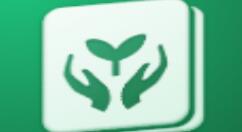
1、如果用户想要打印已经制作完的课表,当然是要先设置打印格式啦,不同课表拥有不同的打印格式设置方法,在上方的栏目中选择“打印”功能,根据自己的需要设置“周课表打印格式设置”或“总课表打印格式设置”,如下图所示:
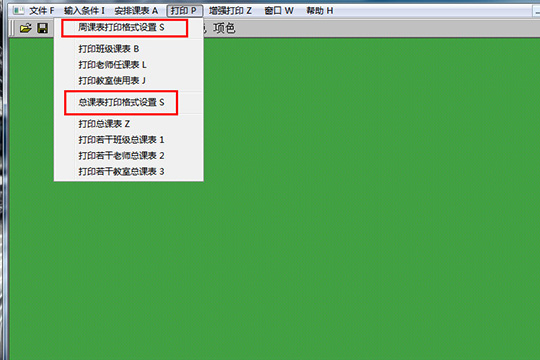
2、在上一步点击进入周课表打印格式设置后,可以看到当前制作完成的班级周课表,用户可以在其中调整每节课表的宽度、高度,还可以添加附加的早自习与课间操等内容,是否往课表中添加任课老师名字也由你一手决定,如下图所示:
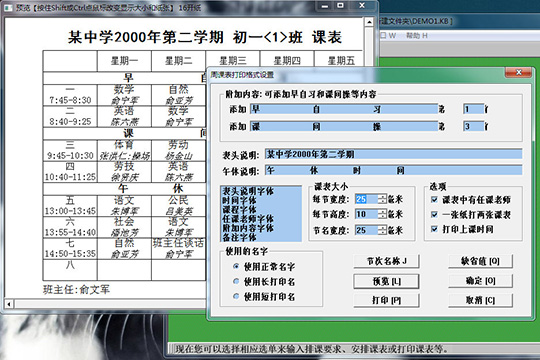
3、总课表与周课表相比,其中少了一些内容,并且是默认选择段打印名的,并没有什么太大的变化,如下图所示:
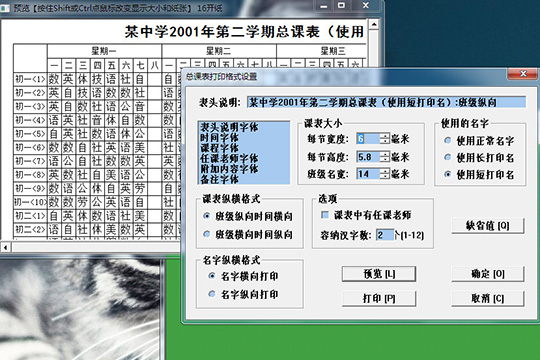
4、如果你还想要自定义修改每个课表的具体打印格式,还可以在增强打印栏中点击“课表打印格式设计”选项,根据自己的需要自定义修改周课表与总课表的表格形式,如下图所示:
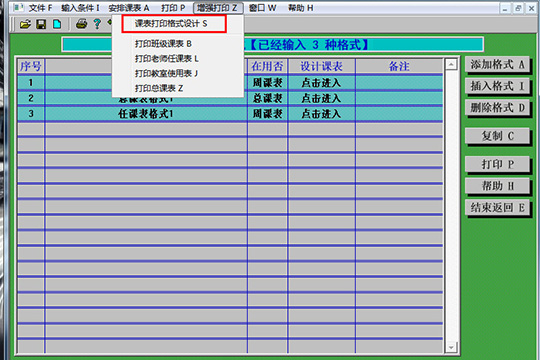
5、设置完打印格式后,接下来就是进行打印啦,不管是班级课程、老师任课表、教师使用表还是总课表,全都任你打印,选择打印后,将会弹出打印的界面,这里直接点击“打印机”选项,如下图所示:

6、小编以班级课表为例子,选择想要打印的班级后,点击确定即可,如下图所示:
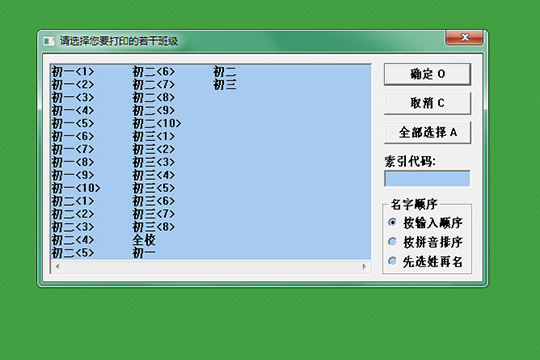
7、出现打印设置的界面,点击确定即可开始打印,如下图所示:
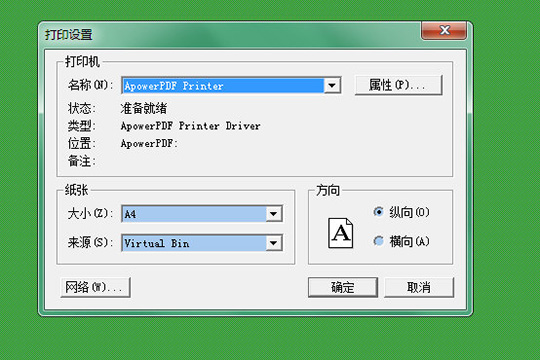
快来学习学习自明排课系统打印课表的操作流程吧,一定会帮到大家的。